修图匠“ Photoshop入门教程:制作节日花纹特效字【组图】”Photoshop图文教程内容:
Photoshop入门教程:制作节日花纹特效字作者:webkxq2007 来源:
本着简单易记的原则,教大家做一种
先请看效果

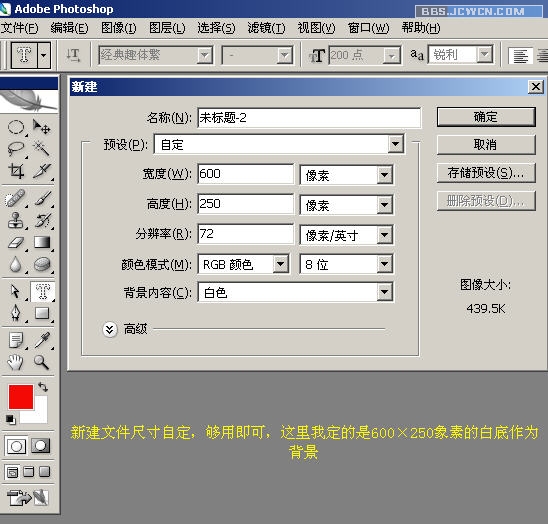
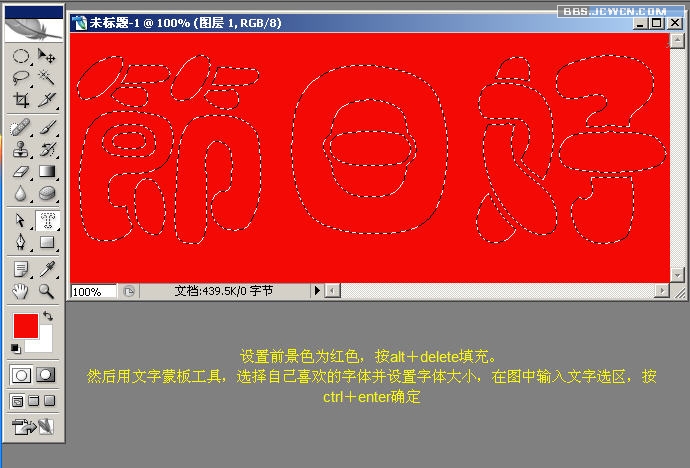
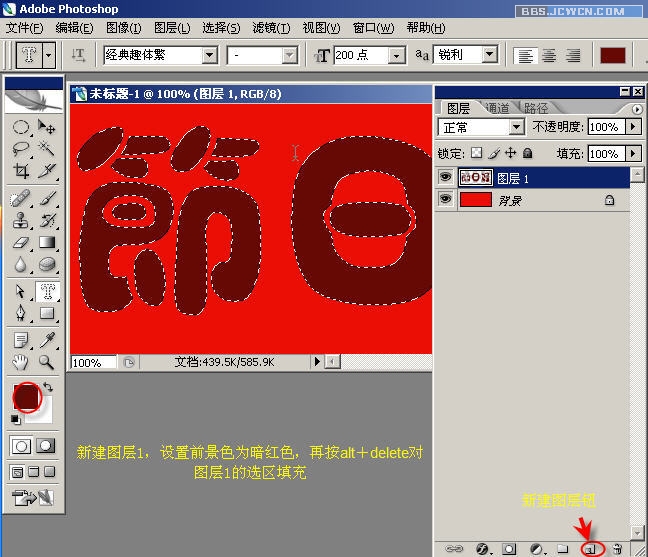
保留选区,点击编辑——描边
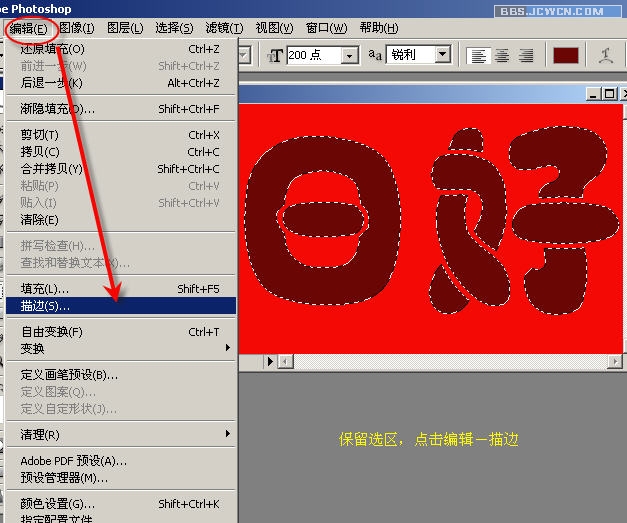
在描边对话框里,选择颜色,再拾色器中设置颜色值为:ffff,
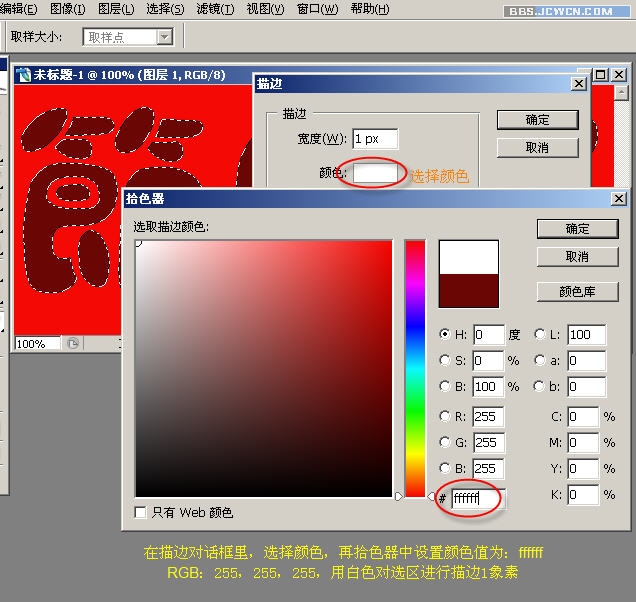
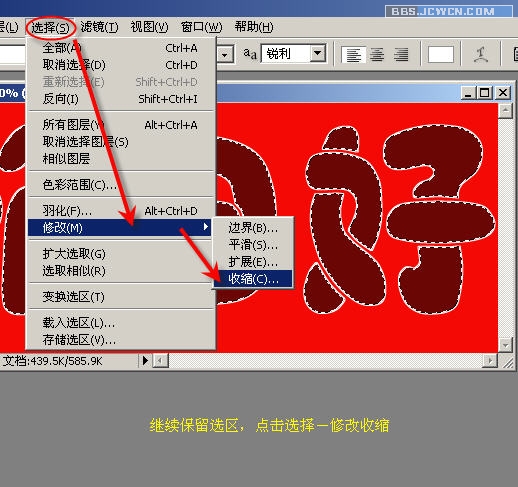
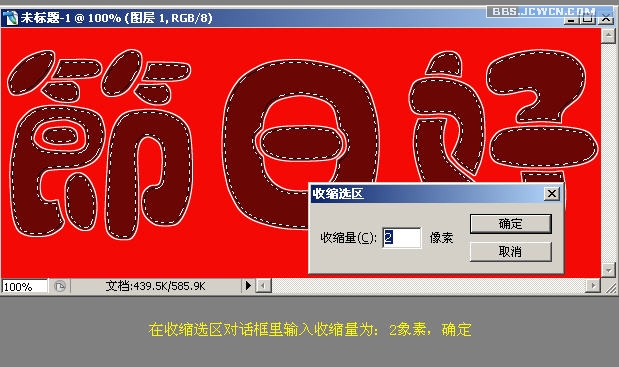
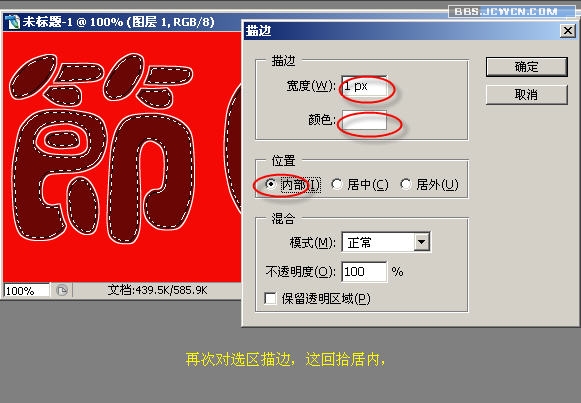

打开画笔设置调板,选择散布枫叶(当然你可以选择自己喜欢的另一种画笔),再勾选:形状动态,散布,颜色动态,其它动态,平滑等选项。不必设置参数,保持默认值即可。最后设置一下笔头直径,合适就行,间距也设置合适,关闭调板。
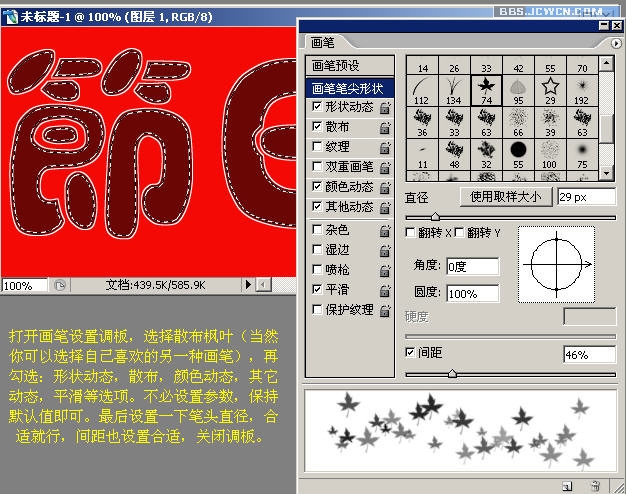
用调整好的画笔在选区中
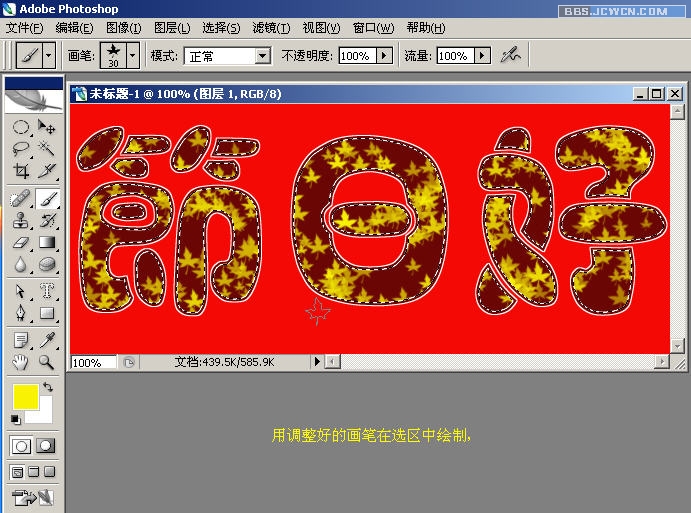
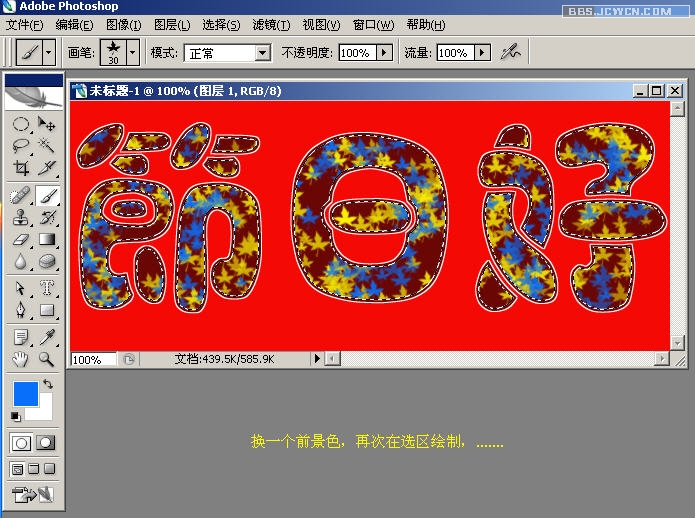
按ctrl d键取消选区,最后可以根据自己的喜好作些图层效果(如投影,斜面浮雕等)保存文件,完工^_^

搜索更多相关主题的帖子:花纹 特效 Photoshop 教程 入门
简单的,我们教你,深奥的,你来分享,非主流照片|qqkongjian|feizhuliu|tupian|luntan|psjiaocheng|bishua|ruanjian|chajian|xiazai|psxiazai|qqkongjiandaima